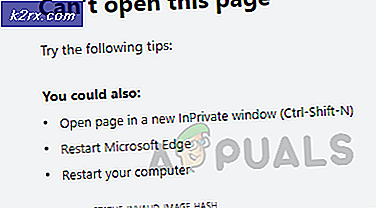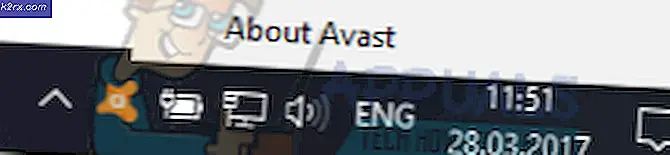Windows 10'da Başlangıç Öğelerini Etkinleştirme veya Devre Dışı Bırakma
Performans, bir bilgisayar edinmeye gittiğimizde dikkate almanın önemli bir yönüdür. Ancak, bazen yüksek performansa sahip olanlar bile, başlangıçta çalışmaya başladığında başlayacak olan programlarda, işleme kapasitesine aşırı yüklenme nedeniyle yok olurlar. Bilgisayarınızın başlangıçta otomatik olarak başlayan uygulamalar ve hizmetleri kontrol ederek başlamak için kullandığı süreyi önemli ölçüde azaltabilirsiniz. Sisteminizde daha fazla uygulama ve program yükledikçe, aynı yazılım, otomatik olarak çalıştırılan olanakların gizlice oluşturulmasıyla sonuçlanır ve bu da bilgisayarınızın yükünü artırır. Sonuç olarak, bilgisayarınızın önyükleme yapması ve sisteminizin toplam performansının etkilenmesi önemli ölçüde daha uzun olacaktır. Bazen, Action Center'dan, bilgisayar aşırı yavaşladığında, başlangıç programlarınızı gözden geçirmenizi isteyen nadir komut istemini alabilirsiniz. Windows 10'da, Windows 10 başladığında başlatılan hizmetleri ve uygulamaları denetleyebileceğiniz bir yol vardır. Bu noktada sizin için neyin önemli olduğuna zamanında karar vereceksiniz; ve ne değil.
Programları veya Hizmetleri Devre Dışı Bırakma
Görev Yöneticisi gizli silahın. Windows 7'de ve daha önce kullandığınız gibi bir şey değil. Görev Yöneticisi'ne erişmek için, Aramayı Başlat'da Görev Yöneticisi'ni yazmanız yeterlidir. Tüm kelimeleri yazmayı bitirmeden önce Görev Yöneticisi bağlantısı görünecektir. Alternatif olarak, görev çubuğuna sağ tıklayın (Başlat düğmesi bile) ve açılan küçük açılır pencereden Görev Yöneticisi'ni seçin.
Görev Yöneticisi görüntülenir. Daha Fazla Ayrıntı'ya tıklayın. Açık pencerenin üstünde birkaç sekme göreceksiniz (Süreçler, Performans, Uygulama Geçmişi, vb.). Başlangıç sekmesine tıklayın. Hemen önyükleme süresinden sonra çalışan tüm programların listesi gösterilir.
PRO TIP: Sorun bilgisayarınız veya dizüstü bilgisayar / dizüstü bilgisayar ile yapılmışsa, depoları tarayabilen ve bozuk ve eksik dosyaları değiştirebilen Reimage Plus Yazılımı'nı kullanmayı denemeniz gerekir. Bu, çoğu durumda, sorunun sistem bozulmasından kaynaklandığı yerlerde çalışır. Reimage Plus'ı tıklayarak buraya tıklayarak indirebilirsiniz.NOT : Bir program, önyükleme zamanında performans üzerinde en ağır yükü gösterdiği için, bunun devre dışı bırakılması gerektiği anlamına gelmez. Bazı önemli programlar (özellikle günlük olarak kullandığınız), sık sık erişim, örn. PDF okuyucular ve virüsten koruma programları gerektirir. Yalnız bıraksak daha iyi olurlar.
Çoğu zaman, aşina olmadığınız veya bilinmeyen üreticilerin isimleriyle karşılaşırsınız. Bu programları devre dışı bırakmak için çok hızlı olmayın. Bilgisayarınız internete bağlıysa, sağ tıklayın ve çevrimiçi arama yapmayı tercih edin. Söz konusu programın sonuçları görüntülenecektir. Ayrıca bu tür programlar hakkında bilgi kontrol edebilirsiniz deiblockit.com. Bu siteden programın güvenli olup olmadığını bileceksiniz. Listelenen programın veya servisin size çok az ya da hiç faydası olmadığını öğrenirseniz; Güvenli bir şekilde devre dışı bırakabilirsiniz. Hala Görev Yöneticisi'nde, programa sağ tıklayın ve Devre Dışı Bırak'ı seçin. Programı başarıyla devre dışı bıraktınız. Bilgisayarı yeniden başlatın.
Bazı programlar sizin için bir ikilem olduğunu kanıtlayabilir. Adobe burada popüler bir suçlu. Önemli bir program olsa da, PC'nizde otomatik olarak başlamasını istemeyebilirsiniz. Bu tür programların daha geniş rollerini ve bunları devre dışı bırakmadan önce bunları engellemenin sonuçlarını anlamanız önerilir. Ağır başlangıç programlarını size bildirmek için tamamen Eylem Merkezine güvenmeyin.
Bir başlangıç programını etkinleştirmek için, yukarıdaki adımları görev yöneticisine kadar takip etmeniz yeterlidir. Programın kendisinde, sağ tıklayın ve etkinleştir seçeneğini seçin .
PRO TIP: Sorun bilgisayarınız veya dizüstü bilgisayar / dizüstü bilgisayar ile yapılmışsa, depoları tarayabilen ve bozuk ve eksik dosyaları değiştirebilen Reimage Plus Yazılımı'nı kullanmayı denemeniz gerekir. Bu, çoğu durumda, sorunun sistem bozulmasından kaynaklandığı yerlerde çalışır. Reimage Plus'ı tıklayarak buraya tıklayarak indirebilirsiniz.